Come eliminare Scanner App | PDF Scanner
Pubblicato da: TECH DUCT VENTILATION SERVICESData di rilascio: March 19, 2022
Devi annullare il tuo abbonamento a Scanner App | PDF Scanner o eliminare l'app? Questa guida fornisce istruzioni dettagliate per iPhone, dispositivi Android, PC (Windows/Mac) e PayPal. Ricordati di annullare almeno 24 ore prima della fine del periodo di prova per evitare addebiti.
Guida per annullare ed eliminare Scanner App | PDF Scanner
Sommario:
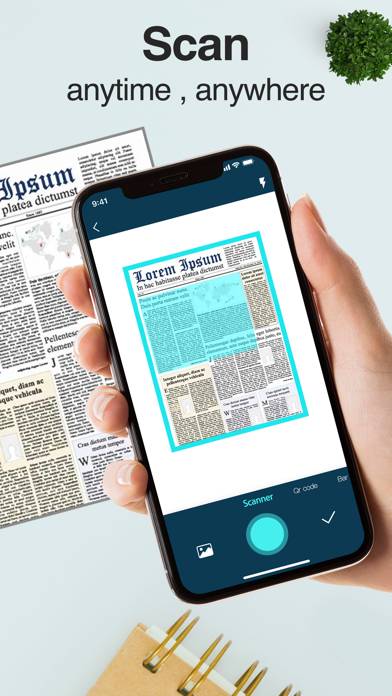
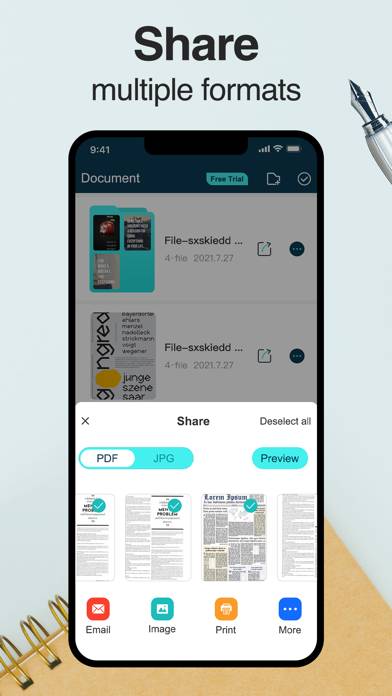
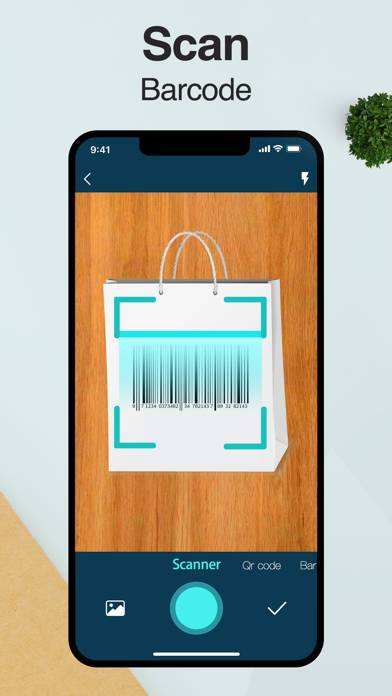
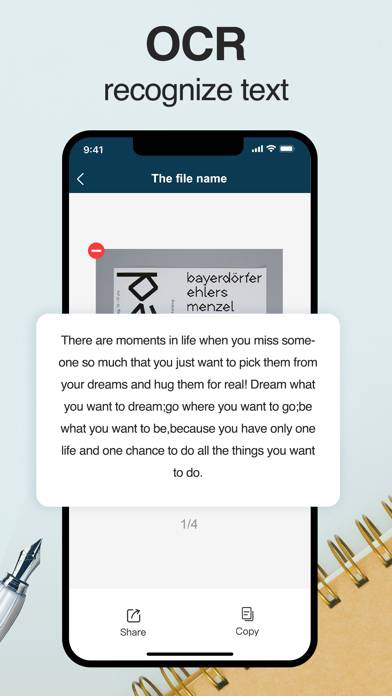
Scanner App | PDF Scanner Istruzioni per annullare l'iscrizione
Annullare l'iscrizione a Scanner App | PDF Scanner è facile. Segui questi passaggi in base al tuo dispositivo:
Annullamento dell'abbonamento Scanner App | PDF Scanner su iPhone o iPad:
- Apri l'app Impostazioni.
- Tocca il tuo nome in alto per accedere al tuo ID Apple.
- Tocca Abbonamenti.
- Qui vedrai tutti i tuoi abbonamenti attivi. Trova Scanner App | PDF Scanner e toccalo.
- Premi Annulla abbonamento.
Annullamento dell'abbonamento a Scanner App | PDF Scanner su Android:
- Apri il Google Play Store.
- Assicurati di aver effettuato l'accesso all'Account Google corretto.
- Tocca l'icona Menu, quindi Abbonamenti.
- Seleziona Scanner App | PDF Scanner e tocca Annulla abbonamento.
Annullamento dell'abbonamento a Scanner App | PDF Scanner su Paypal:
- Accedi al tuo conto PayPal.
- Fai clic sull'icona Impostazioni.
- Vai a Pagamenti, quindi Gestisci pagamenti automatici.
- Trova Scanner App | PDF Scanner e fai clic su Annulla.
Congratulazioni! Il tuo abbonamento a Scanner App | PDF Scanner è stato annullato, ma puoi comunque utilizzare il servizio fino alla fine del ciclo di fatturazione.
Come eliminare Scanner App | PDF Scanner - TECH DUCT VENTILATION SERVICES dal tuo iOS o Android
Elimina Scanner App | PDF Scanner da iPhone o iPad:
Per eliminare Scanner App | PDF Scanner dal tuo dispositivo iOS, segui questi passaggi:
- Individua l'app Scanner App | PDF Scanner nella schermata iniziale.
- Premi a lungo l'app finché non vengono visualizzate le opzioni.
- Seleziona Rimuovi app e conferma.
Elimina Scanner App | PDF Scanner da Android:
- Trova Scanner App | PDF Scanner nel cassetto delle app o nella schermata iniziale.
- Premi a lungo l'app e trascinala su Disinstalla.
- Conferma per disinstallare.
Nota: l'eliminazione dell'app non interrompe i pagamenti.
Come ottenere un rimborso
Se ritieni che ti sia stato addebitato un importo erroneamente o desideri un rimborso per Scanner App | PDF Scanner, ecco cosa fare:
- Apple Support (for App Store purchases)
- Google Play Support (for Android purchases)
Se hai bisogno di aiuto per annullare l'iscrizione o ulteriore assistenza, visita il forum Scanner App | PDF Scanner. La nostra comunità è pronta ad aiutare!
Cos'è Scanner App | PDF Scanner?
Cam scanner app - pdf scanner learn how:
Key Features
- High-Resolution Scanner
- Scan documents with a single page, or a batch of pages
- AI powered OCR text recognition;
- Add either written or scanned signature onto documents
- Advanced image processing filters
- Automatic border detection
- OCR scanned documents